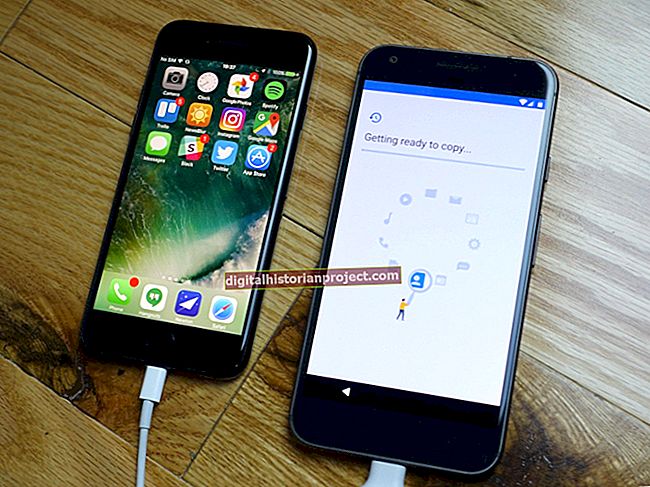Недостатак Фласх подршке - и последична немогућност приказивања веб садржаја са омогућеним Фласх-ом - типично је једна од првих жалби која се појавила када се расправља о ограничењима иОС уређаја. Иако иПад, иПод и иПхоне подржавају алтернативни ХТМЛ 5 стандард, Аппле наводи бројне разлоге за забрану Фласх технологије - укључујући трошење ресурса батерије као и рањивост на пад система. Постоји, међутим, неколико заобилазних решења која ће ваш Фласх садржај исправно радити.
Софтвер насупрот хардверу
Хардвер који чини ваш иОС уређај главни је кривац што не подржава Фласх садржај, па се решење мора наћи на крају софтвера. Другим речима, циљ је применити апликацију која подржава Фласх - или барем пронаћи апликацију која вам омогућава приступ другом уређају који подржава Фласх. То се може учинити на два начина: или инсталирајте алтернативни прегледач за употребу на вашем иОС уређају или користите апликацију за даљински приступ да бисте уређај повезали са рачунаром.
Алтернативни прегледачи и зашто функционишу
Већина рецензената упућује кориснике иОС уређаја на претраживач Пуффин, који је доступан у бесплатној верзији са ограниченом употребом - која вам даје две недеље Фласх подршке пре блокирања садржаја - као и у верзији са пуним приступом која се плаћа. Иако прегледач такође прима признања због своје брзине у поређењу са матичним прегледачем Сафари, његов проки сервер заснован на Цлоуд-у - који обрађује веб странице пре него што их пошаље на ваш уређај - омогућава репродукцију вашег Фласх садржаја. Ако нисте љубитељ Пуффин-а, слична решења независних прегледача укључују Пхотон Бровсер, Скифире Бровсер и иСвифтер Бровсер.
Даљински приступ
Ако више волите да користите свој матични прегледач Сафари и користите алтернативни метод за омогућавање Фласх-а, апликација за даљински приступ повезаће ваш иОС уређај са рачунаром. Ова врста подешавања у основи пресликава екран рачунара на мобилни екран и користи процесор рачунара да би олакшао Фласх могућности. Прстом као мишем можете управљати рачунаром као да седите испред њега - и имате приступ било ком софтверу који је инсталиран на рачунару, укључујући веб претраживач који подржава Фласх.
Опције даљинског приступа
Да бисте омогућили даљинску везу између иОС уређаја и рачунара, потребно је да преузмете две апликације: једну за мобилни уређај, другу за радну површину. Две апликације затим комуницирају, премошћујући јаз између система, тако да се информације које се појављују на екрану рачунара појављују и на вашем мобилном уређају. Очекујте да ћете платити бар номиналну накнаду за ово подешавање, али трошак се исплати јер вам омогућава да у потпуности управљате рачунаром - без да сте испред њега - са било ког места на свету. Међу доступним - и добро прегледаним - опцијама су Спласхтоп Ремоте, ГоТоМиПЦ и ЛогМеИн Игнитион.
Разматрања
У оба случаја, ваш Фласх садржај ће се вероватно репродуковати нешто спорије него на рачунару - што може значити скоковиту игру или фласх видео који мало прескаче. Код алтернативног прегледача постоји мало заостајање због података који се обрађују на прокси серверу пре него што се пошаљу на екран уређаја. У случају удаљеног сервера, можда нећете приметити толико заостајање, али оно што се дешава резултат је проблема са приказивањем који настају зрцаљењем примарног екрана рачунара преко мреже.